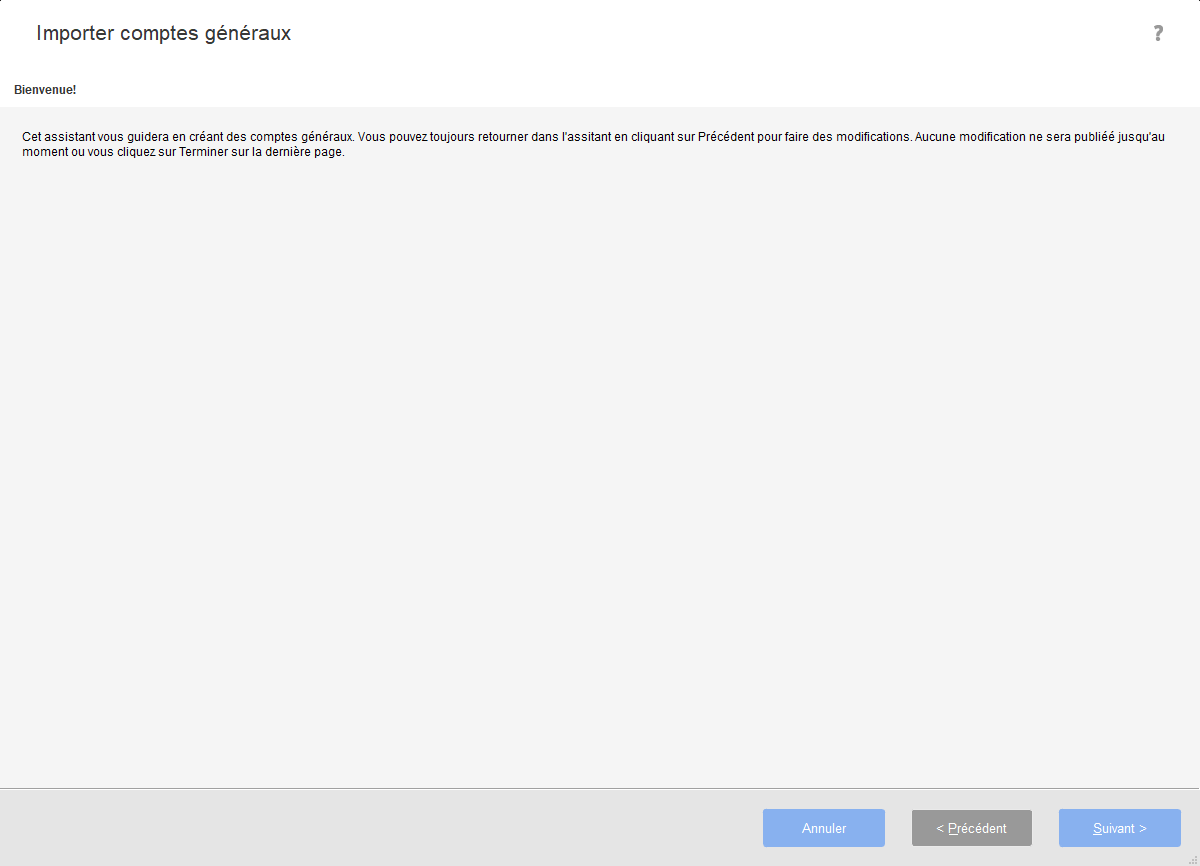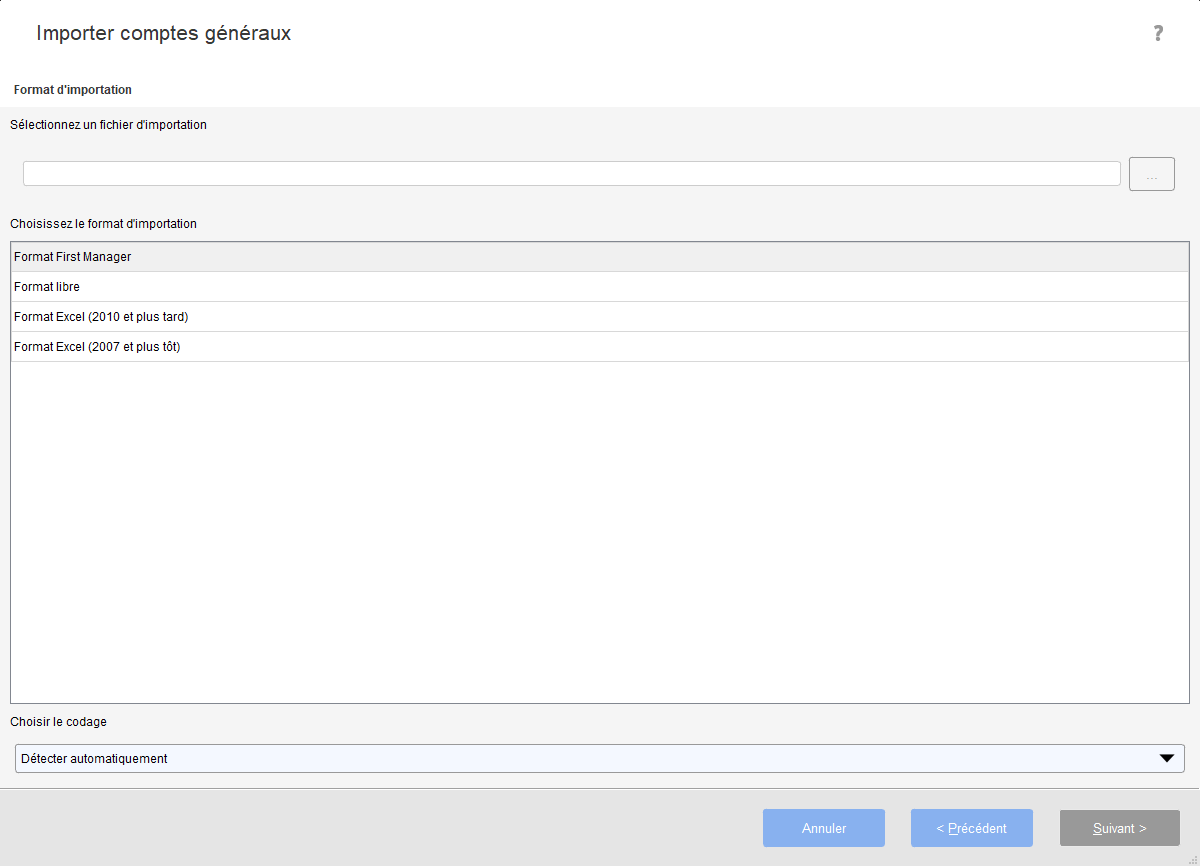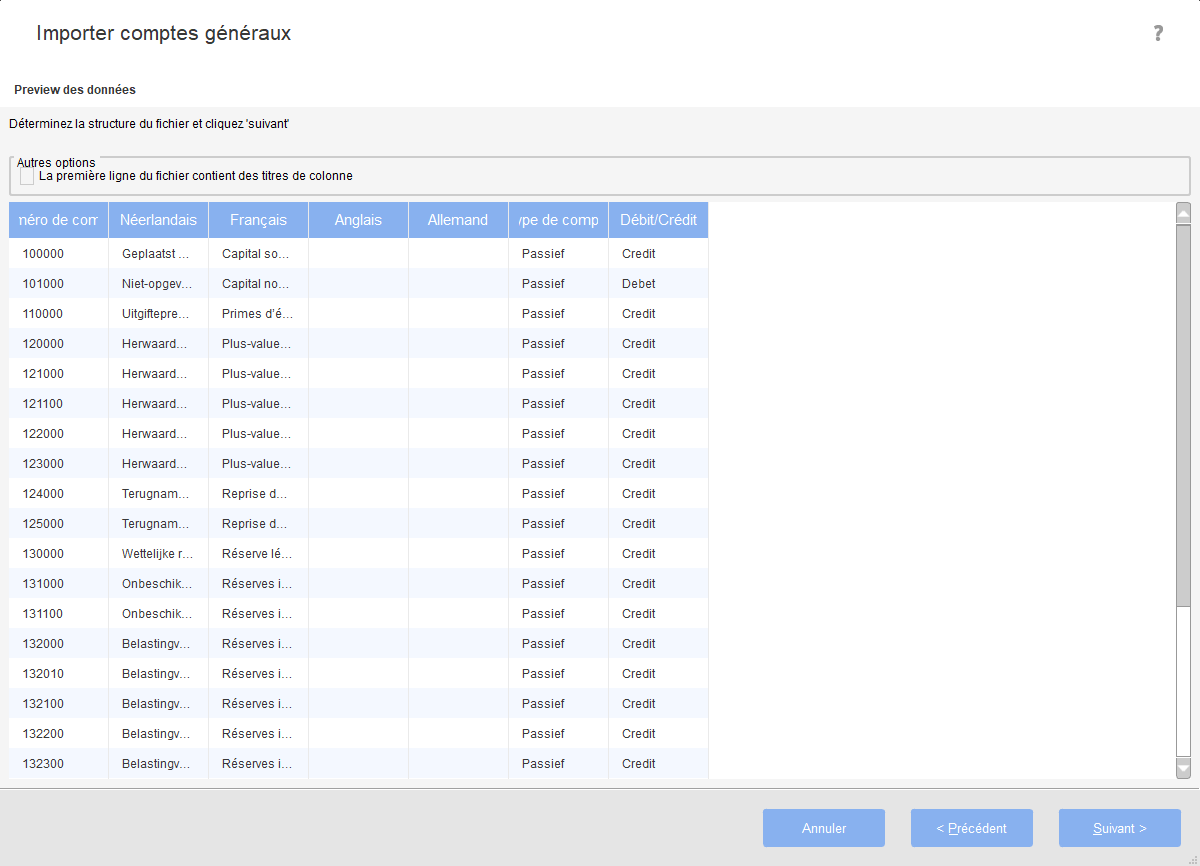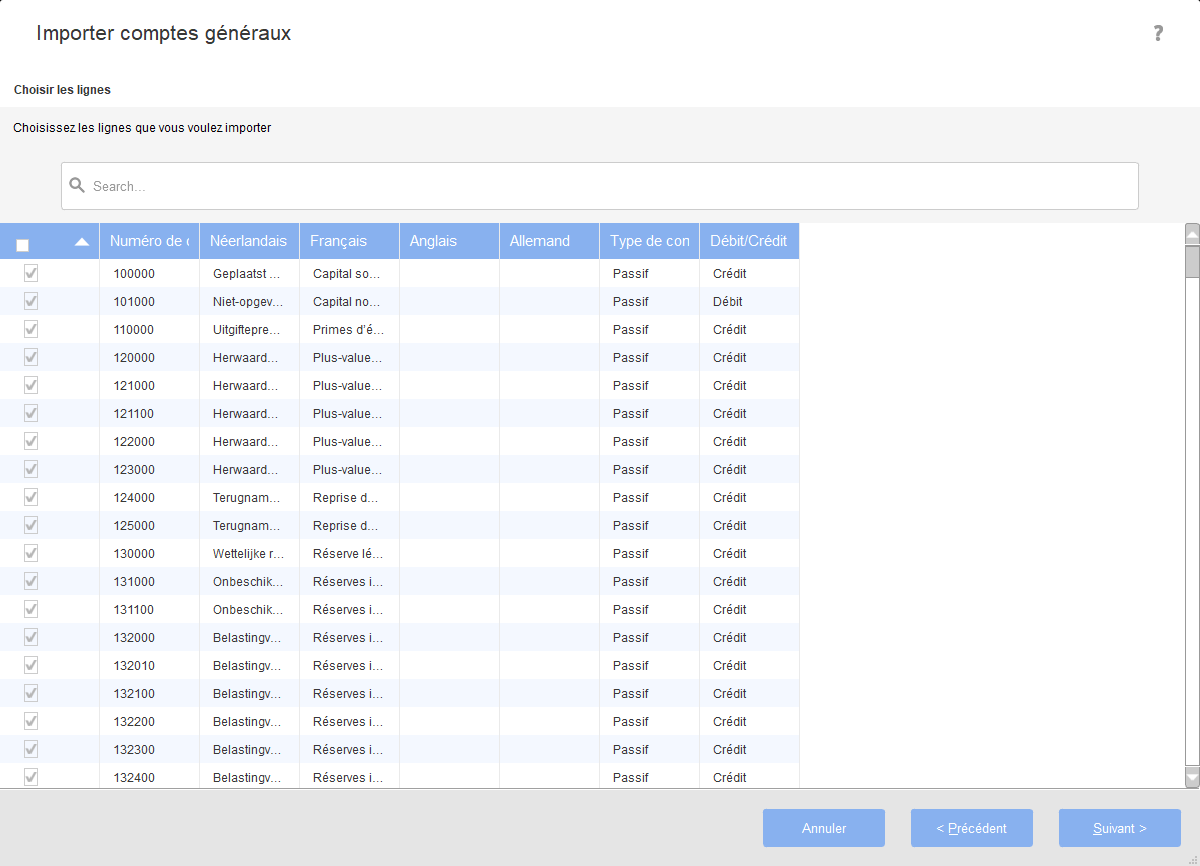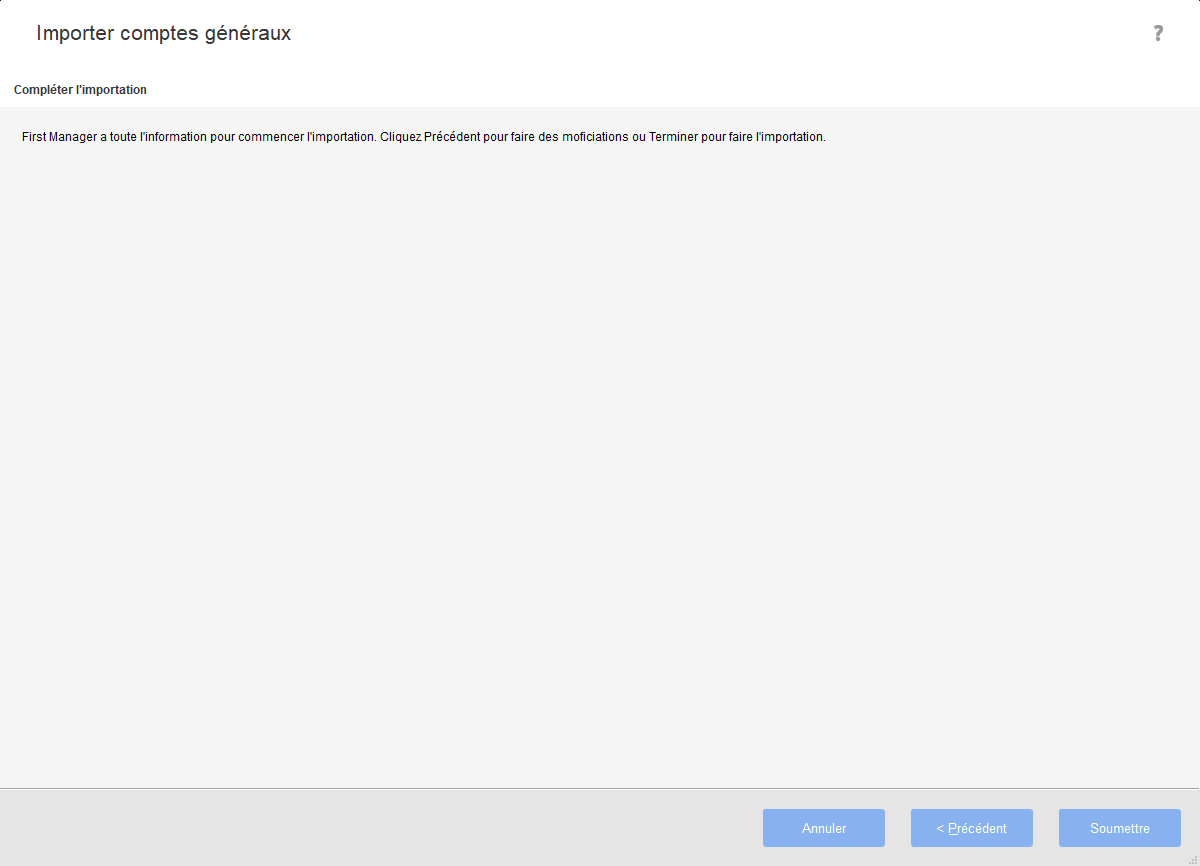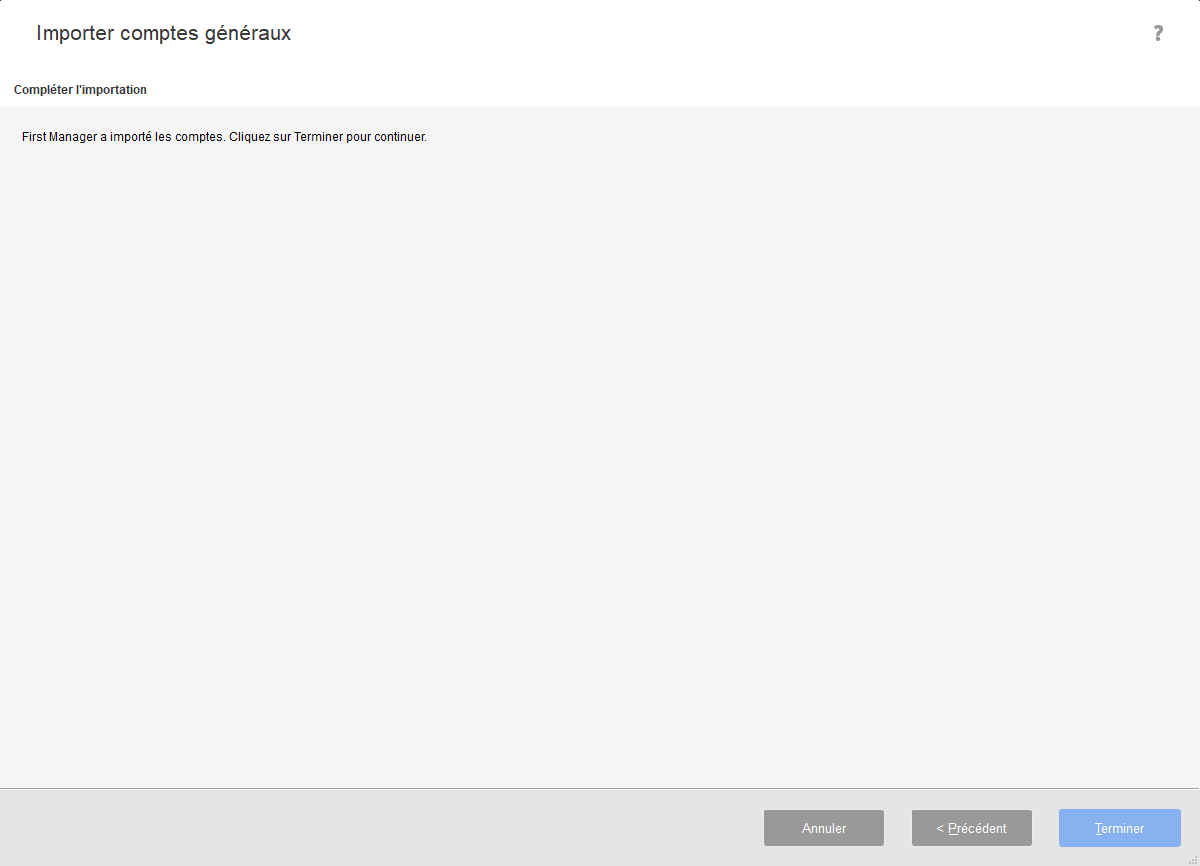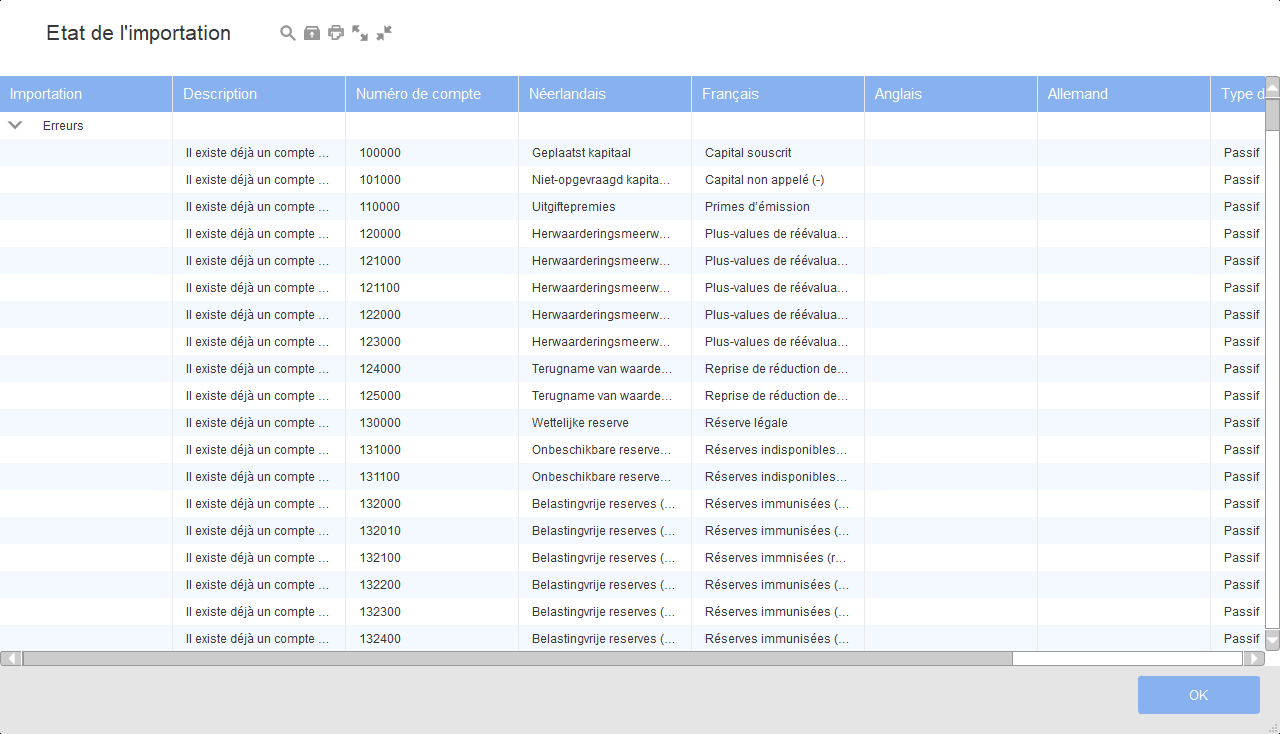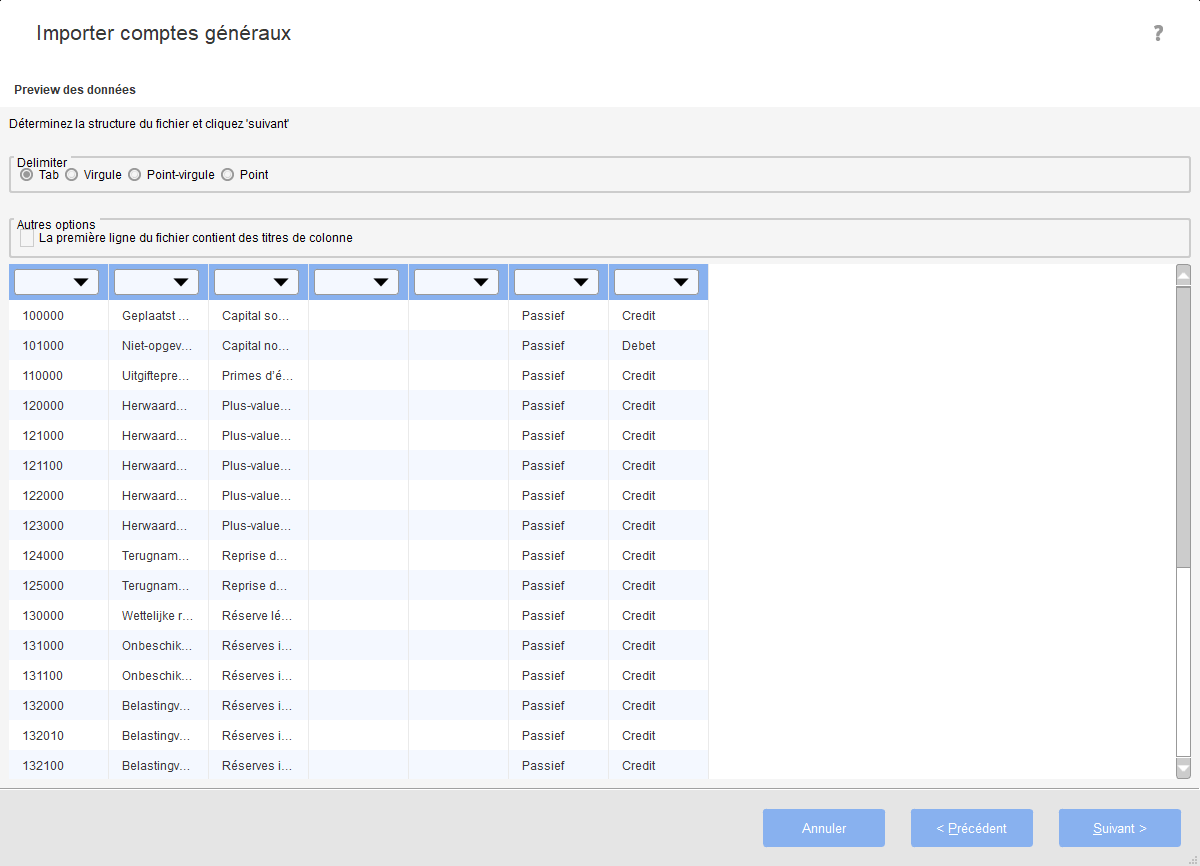/
Importer des comptes du bureau
Importer des comptes du bureau
- Sélectionnez un schéma des comptes.
- Cliquez en haut sur . Vous recevez l'écran suivant:
- Cliquez sur Suivant. Vous recevez l'écran suivant:
- Cliquez sur pour sélectionner un fichier.
Les étapes suivantes dépendent du format choisi:
, multiple selections available,
Related content
Importer des comptes du bureau
Importer des comptes du bureau
More like this
Créer les comptes du bureau
Créer les comptes du bureau
More like this
Exporter des comptes du bureau
Exporter des comptes du bureau
More like this
Gérer les schémas des comptes
Gérer les schémas des comptes
More like this
Créer les comptes du bureau
Créer les comptes du bureau
More like this
Créer des états
Créer des états
More like this